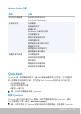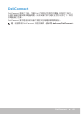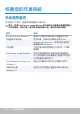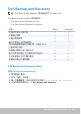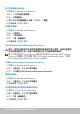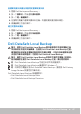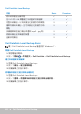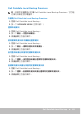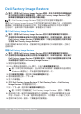Users Guide
70 Dell Factory Image Restore
Dell Factory Image Restore
警示:使用 Dell Factory Image Restore 選項,將永久移除您收到電腦後於
其中安裝的任何程式或驅動程式。使用 Dell Factory Image Restore 之前,
請準備您需要重新安裝的應用程式備份媒體。
註:Dell Factory Image Restore 可能並未於特定國家或電腦提供。
請將 Dell Factory Image Restore 作為您恢復作業系統的最後方法。此選項會將
硬碟機上的軟體恢復至出廠時的狀態。您收到電腦後新增的任何程式或檔案,
包括相片、音樂及影片等資料檔案,都會遭到永久刪除。
進入 Dell Factory Image Restore
警示:使用 Dell Factory Image Restore 將永久刪除硬碟機的所有資料,
並移除您收到電腦後安裝的任何程式或驅動程式。如果可能的話,請在執行
Dell Factory Image Restore 之前備份資料。只有在其他復原方式都失敗時
才使用 Dell Factory Image Restore。
在兩次開機作業系統失敗後,啟動順序將自動嘗試執行系統復原選項,並執行
自動修復。
啟動 Dell Factory Image Restore
警示:使用 Dell Factory Image Restore 將永久刪除硬碟機的所有資料,
並移除您收到電腦後安裝的任何程式或驅動程式。如果可能的話,請在執行
Dell Factory Image Restore 之前備份資料。只有在系統還原無法解決作業
系統問題時才使用 Dell Factory Image Restore。
1. 開啟或重新啟動電腦。
2. DELL 徽標出現時請按 <F8> 數次,以進入進階開機選項視窗。
註:如果您等待時間過長,且出現作業系統徽標,請繼續等待直到看見
Windows 桌面為止,然後重新啟動電腦再試一次。
3. 選取修復您的電腦。隨即顯示系統復原選項視窗。
4. 選取鍵盤配置並按一下下一步。
5. 登入本機電腦。
6. 選取 Dell Factory Image Restore 或 Dell Factory Tools→ Dell Factory
Image Restore (視電腦組態而定)。
7. 按一下下一步。隨即顯示確認資料刪除畫面。
註:如果您不想繼續進行 Dell Factory Image Restore,請按一下取消。
8. 選取核取方塊,確認您要繼續重新格式化硬碟機,並將系統軟體恢復至出廠
狀態,然後按一下下一步。隨即開始還原程序,大約需要 20 分鐘以上完成。
9. 還原作業完成時,請按一下完成重新啟動電腦。